2024年現在、動画市場の拡大により、動画編集ソフトの需要が高まっています。
これから動画編集を始める方でも
「知識が全くないので、どんなソフトを買えば良いかわからない・・・」
「種類が多すぎてどれを選べば良いか迷っている・・・」
「どういった基準で選べば良いか悩んでいる・・・」
など、動画編集ソフトの購入で悩んでいる方が多いはずです。
動画編集ソフトには「サブスクリプション型」と「買い切り型」の2種類があります。
「サブスクリプション型」は定期的に最新バージョンにアップデートされたものを使用できますが、その代わりに毎月の支払いが発生します。
一方の「買い切り型」は、一度料金を支払ってしまえば永久的に利用できるので、動画編集市場でも注目が集まっています。
そこで本記事では、「買い切り型」動画編集ソフトの選び方、メリット・デメリット、おすすめの「買い切り型」動画編集ソフトについて解説していきます。
「買い切り型」動画編集ソフトの選び方

毎月の支払いがある「サブスクリプション型」と異なり、「買い切り型」は一度の支払いで永久的にソフトを利用することができます。
つまり、最初の支払いは「サブスクリプション型」と比較すると安くはないので、始めのソフトの選び方が非常に重要です。
ソフトの購入で後悔しないためにも
本章では「買い切り型」動画編集ソフトの選び方について具体的に解説していきます。
おすすめの選び方は大きく分けて以下の5点です。
- 対応OS
- ソフトの利用者数
- 動画編集の目的と合致した機能
- コストパフォーマンス
- 動画の投稿先
それぞれ詳しく見ていきましょう!
対応0S
「買い切り型」ソフトに対応するOSの種類は様々です。
WindowsとMacの両方に対応しているものもあれば、どちらか一方という場合もあります。
そのため、ソフトを購入する際は必ずOSが対応しているかを確認しなければなりません。
また、対応OS以外でも、パソコンのスペックが足りているか確認することも重要です。
特に「買い切り型」は動画編集機能が充実しているため、その分データ容量が取られ、作業時の動作が重くなりがちです。
対応OSとスペックに関しては、自分の持っているパソコンとの相性を必ず確認するようにしましょう。
ソフトの利用者数
ソフトを購入する場合、利用者数が多かったり、知名度が高いソフトを選ぶのが大切です。
その理由は、利用者が多いソフトであればサポート機能が充実しており、さらにサイトやYouTube動画などで操作方法について詳しく解説されていることが多いためです。
特に動画編集に慣れていない初心者の方は、ソフトの操作に苦戦する可能性が高いので、できるだけ利用者数の多いソフトを購入するのがおすすめです。
また利用者が多いと口コミが回りやすいので、ソフトの評価についてリアルな声を聞くことができます。
口コミによって基準値が判断しやすく、購入する際には安心して選ぶことができます。
動画編集の仕事をする場合、使用するソフトをクライアントから指定されることもあるため、利用者数が多い定番のソフトを選んでおけばまず間違いないでしょう。
動画編集の目的と合致した機能
「買い切り型」ソフトを決める際には、自分の動画編集の目的と合っているのかどうかを確認する必要があります。
「買い切り型」でもそれぞれの機能の特徴は様々です。
例えば、長尺動画や高画質の素材にも対応できるソフトや、シンプルな操作性で簡単な画像編集ができるソフト、また投稿できるSNSに制限があるソフトなど、使用目的によっては利便性が高かったり、逆に使いづらく感じる場合もあります。
もし自分が1時間以上の動画素材を扱う場合に、1分以内のショート動画編集に特化したソフトを選んだら、スペックが足りず全く機能しなくなります。
操作性や基本的な機能、エフェクトや素材の多さ、投稿先など、動画編集の目的にしっかり合致しているのか見極めることが重要です。
以下のYouTube動画で「動画編集に必要なパソコンのスペック」について詳しく解説しているので、是非ご覧ください。
【2023年版】絶対失敗しない動画編集パソコンの選び方とおすすめ3選【副業】【フリーランス】
コストパフォーマンス
「買い切り型」ソフトの良いところは支払いが一度で済むことですが、ソフトに必要な機能と費用感が見合っているかどうかを必ず確認しなければなりません。
「サブスクリプション型」は毎月の料金を支払う必要がありますが、「買い切り型」は一度の支払いで終わる分、最初の負担額はかなり大きいです。
2万円のものから8万円以上するものもあるため、ソフト購入後に後悔しないためにも、費用感の判断は重要です。
また、ソフト単体の料金だけでなく、アップデートにはどれくらいの費用がかかるのか、ライセンス費用はかかるかなどは事前に調べておくようにしましょう。
定期的に最新バージョンに更新される「サブスクリプション型」と異なり、「買い切り型」は既に搭載されている機能で簡潔しています。
もしアップデートやオプションの追加を検討しているのであれば、それらの費用を合わせて計算に入れましょう。
自分が必要とする機能を把握した上で、ソフトの機能と金額のバランスを考えてください。
動画の投稿先
動画のアップロード先によってソフトを決めることも、おすすめの判断基準の一つです。
動画編集を仕事にする場合、ソフトがどの投稿先に動画をアップロードできるかを必ず確認する必要があります。
例えばYouTube動画を中心に活動したいと考えている場合、ソフトがYouTubeに投稿できない仕様になっていたら全く意味がありません。
一方で、YouTubeに直接投稿できる動画編集ソフトもあります。
出力先からYouTubeを選択して、そのままタイトルやビデオ画質、説明書きなどを設定でき、ソフト内から直接動画を投稿することができるのです。
この場合他のアプリに移動してアップロードする手間が省けるので、効率的な動画投稿が可能になります。
【買い切り型】動画編集ソフトのメリット・デメリット
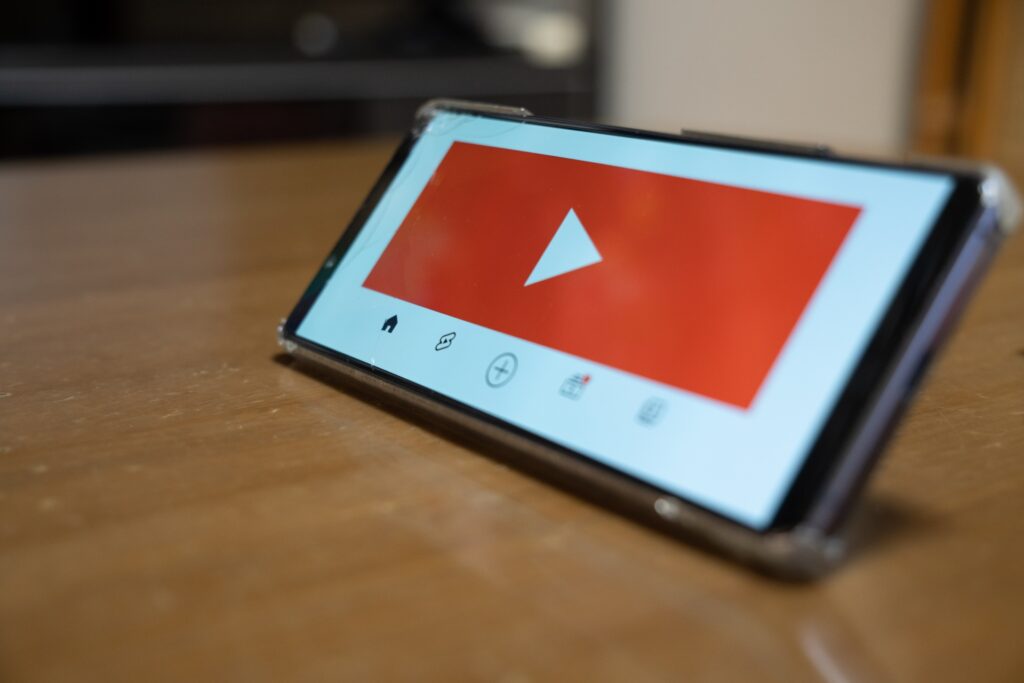
「買い切り型」動画編集ソフトの購入を考えている方は、「サブスクリプション型」と迷っている方も多いのではないでしょうか?
例えば「買い切り型」の場合支払いは一度で済んでしまいますが、最初の負担額が大きいです。
一方の「サブスクリプション型」は最初の負担額は安いですが、毎月支払いが発生するという面があり、結局どちらにしようか悩んでしまいますよね。
そこで本章では「買い切り型」のメリットとデメリットを詳しく解説していきます。
「買い切り型」の主なメリットとデメリットは以下の通りです。
| メリット | デメリット |
| ①ランニングコストが安い | ①短期間しか使わない場合はコストが高い |
| ②長期的に利用できる | ②他のソフトに変えにくい |
| ③最新機能が利用可能 | ③アップデートが有料 |
それぞれを詳細に解説します。
メリット①ランニングコストが安い
「買い切り型」動画編集ソフトは一度購入すればずっと使い続けられるため、使用期間が長ければ長いほどランニングコストが安くなります。
例えば「買い切り型」ソフトでも、「1年間の利用プラン」と「永久的に利用できるプラン」の2種類から選択できるものもあります。
料金は前者の方が安く抑えられるので、短期間の利用を考えている方にとっては「1年間の利用プラン」を選ぶのがおすすめです。
しかし料金的に見積もって、ある一定以上の期間ソフトを使うと「1年間の利用プラン」と「永久的に利用できるプラン」の料金が同じになります。
この場合、長期的に利用したいと考えている方は「永久的に利用できるプラン」を選んだ方がお得です。
動画編集の仕事を長く続ける方にとっては「買い切り型」が非常におすすめです。
メリット②長期的に利用できる
一つ目の「ランニングコストが安い」というメリットに関連しますが、長期的に利用できるという点も魅力の一つです。
長期的にソフトを利用する方にとって、「サブスクリプション型」は毎月の支払いが発生するため、コスト面での不安があり購入を迷ってしまうという場合が多いです。
しかし「買い切り型」は一度の支払いで済んでしまうので、「サブスクリプション型」よりコスト面での安心感が大きいと言えます。
「買い切り型」でも一部利用期間の制限がついているものもあるので、ソフトを購入する際には必ず確認するようにしましょう。
メリット③最新機能が利用可能
「買い切り型」もアップデートができるため、常に最新バージョンを利用することができます。
ソフトをアップデートすると機能の幅が広がり、よりクオリティーの高い動画を制作できるようになります。
もちろん最初に購入した時の状態のままでも、基本的な機能は取り揃っているので、動画編集は問題なく行えます。
しかし最新バージョンに更新することで、新しい機能やオプションを追加できるようになり、様々な場面での動画制作に対応できます。
「高度な編集機能を使いたい!」と考えるのであれば、ソフトは定期的にアップデートすることが大切です。
デメリット①短期間しか使わない場合はコストが高い
基本的に最初の負担額が大きいので、ソフトを短期間しか使わない方にとってはコストが非常に高いです。
一方の「サブスクリプション型」は毎月の支払額を安く抑えることができるため、一度の負担額は「買い切り型」より小さくなります。
しかし「メリット①ランニングコストが安い」でも解説しましたが、「買い切り型」ソフトにも「1年間の利用プラン」と「永久的に利用できるプラン」を選択できる場合があります。
もし長期的に利用するかを迷っている方は、まずはこのような料金プランが用意されているソフトを選び、一旦は「1年間の利用プラン」を試してみるのもおすすめです。
デメリット②他のソフトに変えにくい
「買い切り型」動画編集ソフトは、5,000円から始められるものもあれば、30,000円以上もするものもあります。
一度高額なソフトを購入した場合、後から他のソフトに変えたいと思っても、なかなか踏ん切りがつかないですよね。
いろいろなソフトを試してみたい方にとっては、「買い切り型」はハードルが高いかもしれません。
しかし、「買い切り型」ソフトにも「無料版」があったり、キャンペーンで無料お試し期間がある場合もあります。
ソフトの購入に悩んだら、まずは無料で試してみるのもおすすめです。
デメリット③アップデートが有料
「買い切り型」でもアップデートは可能ですが、その代わりに追加の料金が発生することが多いです。
「サブスクリプション型」は定期的に自動でアップデートされますが、一方の「買い切り型」の場合購入した時点でソフトのバージョンは完結しています。
そのためソフトの最新機能を使いたい時は、その都度料金を支払う必要があります。
ただし必要最低限の機能があれば良い方や、コスパ重視の方にとっては「買い切り型」が最適です。
【買い切り型】動画編集ソフトのおすすめ10選

ここまで「買い切り型」動画編集ソフトの選び方と、そのメリット・デメリットについて解説していきました。
選び方の基準はおわかりいただけたと思いますが、では実際にどのようなソフトがあるのかを詳しく見ていきましょう。
おすすめの「買い切り型」動画編集ソフトは以下の10点です。
- Filmora
- Adobe Premiere Elements
- DaVinci Resolve
- PowerDirector
- Final Cut Pro
- EaseUS Video Editor
- Videostudio Pro
- Vegas Pro
- VideoProc Converter
- LoiLo SCOPE 2
それぞれ具体的に説明していきます。
①Filmora
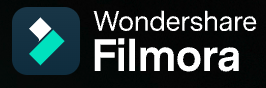
| OS対応 | Windows・Mac対応 |
| 価格 | 無料、(買い切り版)11,979円 |
| 対象ユーザー | 初級者〜中級者 |
| 機能 | ドラッグ&ドロップ編集、3000種類以上のエフェクト・タイトルテキスト、クロスプラットフォーム機能 |
知識やスキルがない初心者の方でも、非常に使いやすい動画編集ソフトです。
基本的な編集機能は全て備わっており、その操作性は非常にシンプルです。
3,000種類以上の無料エフェクトやタイトルテキスト、音源などのテンプレートが豊富に揃っているため、よりクオリティーの高い動画を作成することができます。
またクロスプラットフォーム機能により、異なるデバイスから動画の編集や共有が可能です。
もし使用方法がわからなかったり、操作のコツを知りたい場合は、YouTubeの公式サイトからでも確認することができます。
参考:Filmora
②Adobe Premiere Elements
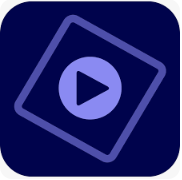
| OS対応 | Windows・Mac対応 |
| 価格 | 19,580円 |
| 対象ユーザー | 初級者〜上級者 |
| 機能 | ガイド、自動編集機能、Adobe製品との連携 |
対象ユーザーは初心者から上級者までと幅広いですが、特に初心者の方にはおすすめの動画編集ソフトです。
基本的な機能に加え、自動編集機能や解説ガイドもついているため、ソフトを初めて触る方でも安心して利用することができます。
多くのユーザーが利用しているAdobe Premiere Proと提供元が同じなので、信頼度が高いソフトであることもポイントです。
またAdobe Premiere Elementsは、高品質な写真や画像、フォントを提供するAdobe製品との連携が可能なので、よりレベルの高い動画制作ができるようになります。
③DaVinci Resolve
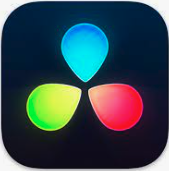
| OS対応 | Windows・Mac対応 |
| 価格 | 無料、(買い切り版)47,980円 |
| 対象ユーザー | 中級者〜上級者 |
| 機能 | カラーコレクション、モーショングラフィックス、VFXツール |
高度な機能性を備えた動画編集ソフトが、Davinci Resolveです。
モーショングラフィックスやVFXツールが搭載されているため、YouTubeやその他SNSに投稿する動画だけでなく、テレビ番組や映画などの映像を制作する際にも使用されています。
ただし初心者の方が使うには複雑な操作を覚える必要があるため、スキルや経験がない内に使うのはおすすめしません。
またDavinci Resolveは「無料版」と「買い切り版」から選ぶことができます。
例えば「買い切り版」だと最大32Kまでの高画質の素材を扱うことができ、一方の「無料版」でも4K素材まで対応可能です。
動画編集機能の幅を広げたい方は、「買い切り版」を利用するのがおすすめです。
④PowerDirector

| OS対応 | Windows・Mac対応 |
| 価格 | (サブスクリプション版)8,980円/月、(買い切り版)12,980円 |
| 対象ユーザー | 中級者〜上級者 |
| 機能 | カラーコレクション、モーショングラフィックス、VFXツール |
PowerDirectorは、連年国内シェアNo.1の動画編集ソフトです。
誰でも手軽に編集を行えることが魅力で、操作もシンプルで非常に使いやすいことが特徴です。
基本的な機能はもちろん、多数のエフェクトツールや無料のストック素材も豊富であり、動画編集機能としては上級者の方でも満足のいく仕様になっています。
また「買い切り版」と「サブスクリプション版」の2種類から選択できます。
利用できる機能やサービスを確認して、自分に最も必要なものを選ぶのがおすすめです。
⑤Final Cut Pro

| OS対応 | Mac対応 |
| 価格 | 45,000円 |
| 対象ユーザー | 初級者〜上級者 |
| 機能 | マグネティックタイムライン、モーショングラフィックス |
Apple社が開発した、Macユーザー向けの動画編集ソフトです。
こちらも「買い切り型」ソフトですが、90日間の無料のお試し期間があります。
特徴としては「マグネティックタイムライン」を採用している点です。
「マグネティックタイムライン」とは、オーディオクリップやビデオクリップがタイムライン上で磁石のようにくっついて隙間を開けない仕様のことです。
またFinal Cut Pro は操作の難易度が低く、初心者の方でも気軽に始めることができます。
使い勝手が良く、さらに高品質なパフォーマンスが可能なので、上級者の方にもおすすめのソフトです。
⑥EaseUS Video Editor
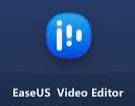
| OS対応 | Windows対応 |
| 価格 | 10,549円 |
| 対象ユーザー | 初級者〜上級者 |
| 機能 | 50種類以上のエフェクト、音声文字変換機能 |
動画編集に必要な機能が全て揃っているため、快適な動画編集が可能です。
EaseUS Video Editorはカットやトリミング、テロップ挿入、速度変換、動画の分割、合併など、このソフト一つで全ての機能を網羅しています。
特にエフェクトが充実しており、あらかじめ何種類も用意されています。
料金プランに関しては「1ヶ月ライセンス」「1年間ライセンス」「買い切り版」の3種類から選ぶことができます。
長期的に使うかどうかを迷っている方は「1ヶ月ライセンス」から始めてみて、相性が良いとわかったら「買い切り版」に移行すると良いでしょう。
⑦Videostudio Pro

| OS対応 | Windows・Mac対応 |
| 価格 | (通常版)14,850円、(プレミア)19,470円 |
| 対象ユーザー | 初級者〜上級者 |
| 機能 | ドラッグ&ドロップ編集、アニメーション、マルチカメラキャプチャ機能 |
初心者から上級者まで幅広い層に対応しています。
ガイド機能がついているため、初心者の方でも気軽に動画編集を始めることができます。
Videostudio Proは動画編集に必要な基本的な機能が揃っており、自分の目的に合った動画編集が可能です。
またスマホで撮影した動画を簡単な操作で編集することができ、クオリティーの高い動画を完成させることもできます。
作成した動画はすぐに共有できるので、SNSに投稿するための動画編集にも向いているソフトです。
⑧Vegas Pro

| OS対応 | Windows対応 |
| 価格 | 39,800円 |
| 対象ユーザー | 初級者〜上級者 |
| 機能 | 効率性重視のインターフェース、映像ファイルの自動作成 |
Windowsのみに対応している動画編集ソフトです。
特徴としては、使い勝手の良さとスピーディーな動画編集を可能にするという点です。
データ容量が取られるとソフト内での動作が重くなりがちですが、Vegas Proの場合軽くて速い動画編集を行えます。
そのため、ある程度のスペックは条件は確認する必要がありますが、それほどハイスペックなパソコンを用意する必要はありません。
効率的に動画編集を行いたい方には、Vegas Proが最適なソフトです。
参考:Vegas Pro
⑨VideoProc Converter

| OS対応 | Windows・Mac対応 |
| 価格 | 4,980円 |
| 対象ユーザー | 初級者〜中級者 |
| 機能 | 動画変換、BDコピー・ISO化、動画結合 |
簡単な操作で動画編集を行えるのが、VideoProc Converterです。
特にパソコンに慣れていない初心者の方には、非常に使いやすいソフトです。
基本的な機能は取り揃っており、このソフト一つでクオリティーの高い動画編集が可能です。
スマホで撮影した動画も手軽に編集できるため、日常的にスマホで動画や写真を撮ったりする方にもおすすめです。
さらに価格も4,980円と安く購入することができるので、どのソフトにするべきか迷っている方にも選びやすいことがポイントです。
無料ダウンロード版もあるため、まずは試してみるのも良いでしょう。
⑩LoiLo SCOPE 2

| OS対応 | Windows・Mac対応 |
| 価格 | 9,800円 |
| 対象ユーザー | 初級者〜中級者 |
| 機能 | 映像ファイルの自動作成、ガイド機能、様々な形式に対応 |
操作方法のサポート機能が充実しており、手軽に動画編集を始めることができます。
説明ガイドに沿って操作しながら作業ができるため、パソコンを使い慣れていない方にも非常に便利です。
また映像ファイルを自動で作成する機能も備わっているので、より効率的に動画編集を行えます。
LoiLo SCOPE 2は対応している形式が非常に多く、ほとんど全てのカメラやスマホで撮影した映像素材を編集することが可能です。
出力もDVDやブルーレイなどに対応させることができ、自分の目的に合わせて利用することができます。
機能はシンプルですが発展的な編集も可能なので、十分に不自由なく編集を行えます。
以下のYouTube動画では「絶対に学ぶべき動画編集ソフト」について詳しく解説しているので、こちらも是非ご覧ください。
【無料も!】YouTuberがオススメする動画編集ソフトを徹底解説!【2023保存版】
短期間で効率的に学びたいなら、超実践型動画編集スクール『AIM Creators College』がおすすめ
「AIM Creators College」は、スキルゼロの完全未経験からでも自走力を持った動画クリエイターを目指せる超コミット型動画編集スクールです。
動画編集者として活躍するためには、動画編集スキル以外にも、営業スキル、クライアントワークスキルなど、様々なスキルを習得する必要があります。AIM Creators Collegeの講師陣は各分野でプロフェッショナルとして活躍している現役フリーランスで構成されており、あなたがプロの動画編集者として売上を作る力をつけられるよう1人の生徒に対し2名体制で目標を達成するまで指導していきます。
「動画編集で月10〜20万円の副業収入を得たい・・!」
「フリーランスの動画編集者として独立したい・・!」
「個人で稼ぐ力を身に付けて人生の選択肢を広げたい・・!」
「サポートが充実している結果にコミットしたスクールに入りたい・・!」
そんなあなたにおすすめのスクールです。
AIM Creators Collegeでは無料カウンセリング(個別面談)を行っています。
- AIMで受けられるサービスや卒業生の実績
- 6ヶ月で身につけられるスキルやロードマップ
を説明いたします。
動画制作を仕事にしたい方は、
まずは以下の公式LINEに登録し個別面談にご応募ください。
まとめ
今回は「買い切り型」動画編集ソフトについて解説していきました。
現在は様々な種類の「買い切り型」ソフトが販売されており、自分の目的にあった機能を持つソフトを自由に選ぶことができます。
しかしどの「買い切り型」にするべきか、そもそも「サブスクリプション型」という選択肢もあるのではないかと悩む方も多いはずです。
もしソフトの購入を迷っている方は、本記事で紹介した内容をもとに、動画編集ソフトを選んでみてください。
きっとあなたと相性の良いソフトと出会えるはずです。
これから動画編集を始める方にはAIM Creators Collegeがおすすめです。ぜひ参考にしてみてください。














コメント